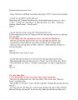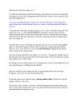YOMEDIA

ADSENSE
Thủ Thuật Windows Office part 8
74
lượt xem 5
download
lượt xem 5
download
 Download
Vui lòng tải xuống để xem tài liệu đầy đủ
Download
Vui lòng tải xuống để xem tài liệu đầy đủ
Nếu nó là NTFS thì bỏ qua bước này còn không bạn làm như sau: Run rồi gõ vào box: cmd rồi nhấn Ok bạn sẽ thấy dòng lệnhàClick Start như sau: “C:\WINDOWS” Thủ Thuật Windows Office part 8
AMBIENT/
Chủ đề:
Bình luận(0) Đăng nhập để gửi bình luận!
Nội dung Text: Thủ Thuật Windows Office part 8
- system của bạn là gì bằng cách vào My Computer Nếu nó là NTFS thì bỏ qua bước này còn không bạn làm như sau: Run rồi gõ vào box: cmd rồi nhấn Ok bạn sẽ thấy dòng lệnhàClick Start như sau: “C:\WINDOWS” . Tiếp theo bạn gõ vào dòng lệnh sau: convert c: /fs:ntfs nếu ổ cứng của bạn không phải C mà là D, E… thay bằng chữ đó,nhớ có dấu cách giữa : và /. Enter để thực hiện sau đó khởi động lại máy. • Làm cho computer của bạn truyền tải dữ liệu hiệu quả hơn với DMA(direct memory access). Hardware sau đó chọn Device Manager như hình vẽ:àPropertiesàChuột phải My Computer Click vào dấu cộng trước IDE ATA/ATAPI Controllers đúp chuột vào Primary IDE Channel , sau đó click Advanced Setting tabs. Trong box Transfer Mode chọn DMA if available chọn Ok restart lại máy ( xem hình). Step4: • Loại bỏ một số thành phần của Window mà không ảnh hưởng đến hệ thống: AddàLoại bỏ MSN Explorer, Window messenger…trong Win vào Control Panel Window Components như hình bỏ chọn những thứ muốnàor Remove Programs- gì bỏ bấm OK hoàn tất. • Tắt một số services tự động chạy: Run, đánh vào như sau: services.msc . Click Extended tab rồi chọn tiếp Startup Type như hình vẽ.àClick Start- Bạn sẽ thấy list các services ở chế độ automatic. Sau đây là list các services bạn có thể thay đổi giúp máy chạy nhanh hơn. Alerter Clipbook Computer Browser Distributed Link Tracking Client Error Reporting Service (if you don’t want to be asked to send error reports to Microsoft anymore) Fast User Switching Human Interface Access Devices IPSEC Services
- Messenger NetMeeting Remote Desktop Sharing Portable Media Serial Number Remote Desktop Help Session Manager Remote Procedure Call Locator Remote Registry Routing & Remote Access Secondary Logon Server SSDP Discovery Service Telnet TCP/IP NetBIOS Helper Upload Manager Universal Plug and Play Device Host Workstation Cách làm như sau, đúp chuột vào từ cái ví dụ tôi chọn Workstation hiện ra bảng như sau, trong khung startup type bạn chuyển từ automatic sang manual. Click OK Những cái khác tương tự. Ngoài ra bạn có thể xóa một số thư mục thừa trong Win mà không sợ ảnh hưởng đến hệ thống: +Window\Web\Wallpaper. +File screensavers (*.scr trong Windows\System32) +Window sound ( Windows\Media) +Window tour (System32\tourstart.exe) Thêm nữa bạn có thể xóa các files sau nếu không cần thiết dùng: +System32\magnify.exe +System32\osk.exe +System32\accwiz.exe +System32\utilman.exe Nếu tin tưởng phần mềm khác có thể xóa các files sau: +System32\dfrg.msc +System32\ntbackup.exe +System32\cleanmgr.exe +System32\mstsc.exe (remote desktop) +System32\sndrec32.exe (sound recorder) +Hyperterminal ( Program Files\Windows NT\hypertrm.exe) Win của bạn sẽ nhẹ đi rất nhiều, chạy nhẹ nhàng hơn.
- Step 5: Cải thiện lượt Web • Lấy lại 20% bandwidth: Click Start, rồi Run. Đánh vào gpedit.msc in the box. Dưới “Local Computer Policy,” click vào dấu cộng trước “Computer Configuration,” rồi “Administrative Templates.” Click dấu cộng trước “Network” and select “QoS Packet Scheduler.” Ở cửa sổ bên phải, đúp chuột vào “Limit Reservable Bandwidth.” Chọn Settings tab, chọn Enabled. Trong khung “Bandwidth Limit %”, đánh vào 0%. (Đừng quên điều này) Click OK. Ngoài ra các bạn có thể dùng TweakXP, TuneUp 2006. Ở đây tôi dùng TuneUp như sau để tối ưu việc kết nôi mạng: Mở TuneUp 2006 click vào Optimize ỉmpove, chọn TuneUp System Optimize. Trong TuneUp Sytem Optimize có nhiều mục để bạn chọn ví dụ tôi chọn Optimize Internet Connection, chọn kiểu kết nối của bạn ADSL, DSL hay àmodem 56Kbit Next để thực hiện thay đổi. Ngoài ra trong này còn có nhiều lựa chọn khác để làm cho máy của bạn tốt hơn, bạn hãy tự khám phá nhé. Đến bây giờ tôi tin rằng máy của bạn đã khá hơn trứơc rất nhiều rồi đấy. Hy vọng nó có ích cho bạn. Lần đầu viết các Admin, Mod có gì sai sửa hộ luôn nhé. Thanks Bài viết tham khảo CNET.COM; personal computer world. Tạo tập tin ghost cho Windows XP để chạy trên nhiều máy Theo yêu cầu của một số bạn trong diễn đàn, tớ post bài này để cho mọi người học hỏi thôi. Bài viết được sưu tầm trên echip của bạn NGUYỄN HUỲNH KHẮC VŨ (Đà Nẵng) Vấn đề đa số các bạn dùng máy tính thường gặp phải là cài đặt lại phần mềm cho máy tính của mình, một công việc chẳng thú vị gì mấy đối với những người bận rộn. Tuy nhiên, điều đơn giản nhất để tránh sự nhàm chán đó là dùng chương trình Ghost để sao lưu (backup) lại ổ cứng của bạn ở tình trạng tốt nhất và sau khi bị sự cố thì ta chỉ cần phục hồi (restore) lại là xong ngay.
- Nếu vấn đề chỉ đơn giản là vậy thì tôi cũng chẳng viết bài này làm gì! Thế nhưng khi bạn nâng cấp máy mới với một mainboard khác và bạn vẫn muốn giữ lại bộ Windows XP cũ của mình thì vấn đề lại xảy ra nếu mainboard cũ và mới không giống nhau. Để giải quyết vấn đề này ta làm như sau: Bước 1: Cài đặt windows XP và tất cả chương trình cần thiết. Bước 2: Vào thư mục C:\WINDOWS\Driver Cache\i386, mở file Driver.cab rồi trích (Extract) các tập tin Atapi.sys, Intelide.sys, Pciide.sys, and Pciidex.sys vào thư mục C:\WINDOWS\System32\drivers. Bước 3: Tạo tập tin tên Mergeide.reg bằng Notepad với nội dung như sau: Code: Windows Registry Editor Version 5.00 [HKEY_LOCAL_MACHINE\SYSTEM\CurrentControlSet\Control\ CriticalDeviceDatabase\primary_ide_channel] "ClassGUID"="{4D36E96A-E325-11CE-BFC1-08002BE10318}" "Service"="atapi" [HKEY_LOCAL_MACHINE\SYSTEM\CurrentControlSet\Control\ CriticalDeviceDatabase\secondary_ide_channel] "ClassGUID"="{4D36E96A-E325-11CE-BFC1-08002BE10318}" "Service"="atapi" [HKEY_LOCAL_MACHINE\SYSTEM\CurrentControlSet\Control\ CriticalDeviceDatabase\*pnp0600] "ClassGUID"="{4D36E96A-E325-11CE-BFC1-08002BE10318}" "Service"="atapi" [HKEY_LOCAL_MACHINE\SYSTEM\CurrentControlSet\Control\ CriticalDeviceDatabase\*azt0502] "ClassGUID"="{4D36E96A-E325-11CE-BFC1-08002BE10318}" "Service"="atapi" [HKEY_LOCAL_MACHINE\SYSTEM\CurrentControlSet\Control\ CriticalDeviceDatabase\gendisk] "ClassGUID"="{4D36E967-E325-11CE-BFC1-08002BE10318}"
- "Service"="disk" [HKEY_LOCAL_MACHINE\SYSTEM\CurrentControlSet\Control\ CriticalDeviceDatabase\pci#cc_0101] "ClassGUID"="{4D36E96A-E325-11CE-BFC1-08002BE10318}" "Service"="pciide" [HKEY_LOCAL_MACHINE\SYSTEM\CurrentControlSet\Control\ CriticalDeviceDatabase\pci#ven_0e11&dev_ae33] "ClassGUID"="{4D36E96A-E325-11CE-BFC1-08002BE10318}" "Service"="pciide" [HKEY_LOCAL_MACHINE\SYSTEM\CurrentControlSet\Control\ CriticalDeviceDatabase\pci#ven_1039&dev_0601] "ClassGUID"="{4D36E96A-E325-11CE-BFC1-08002BE10318}" "Service"="pciide" [HKEY_LOCAL_MACHINE\SYSTEM\CurrentControlSet\Control\ CriticalDeviceDatabase\pci#ven_1039&dev_5513] "ClassGUID"="{4D36E96A-E325-11CE-BFC1-08002BE10318}" "Service"="pciide" [HKEY_LOCAL_MACHINE\SYSTEM\CurrentControlSet\Control\ CriticalDeviceDatabase\pci#ven_1042&dev_1000] "ClassGUID"="{4D36E96A-E325-11CE-BFC1-08002BE10318}" "Service"="pciide" [HKEY_LOCAL_MACHINE\SYSTEM\CurrentControlSet\Control\ CriticalDeviceDatabase\pci#ven_105a&dev_4d33] "ClassGUID"="{4D36E96A-E325-11CE-BFC1-08002BE10318}" "Service"="pciide" [HKEY_LOCAL_MACHINE\SYSTEM\CurrentControlSet\Control\ CriticalDeviceDatabase\pci#ven_1095&dev_0640] "ClassGUID"="{4D36E96A-E325-11CE-BFC1-08002BE10318}" "Service"="pciide" [HKEY_LOCAL_MACHINE\SYSTEM\CurrentControlSet\Control\ CriticalDeviceDatabase\pci#ven_1095&dev_0646] "ClassGUID"="{4D36E96A-E325-11CE-BFC1-08002BE10318}"

ADSENSE
CÓ THỂ BẠN MUỐN DOWNLOAD
Thêm tài liệu vào bộ sưu tập có sẵn:

Báo xấu

LAVA
AANETWORK
TRỢ GIÚP
HỖ TRỢ KHÁCH HÀNG
Chịu trách nhiệm nội dung:
Nguyễn Công Hà - Giám đốc Công ty TNHH TÀI LIỆU TRỰC TUYẾN VI NA
LIÊN HỆ
Địa chỉ: P402, 54A Nơ Trang Long, Phường 14, Q.Bình Thạnh, TP.HCM
Hotline: 093 303 0098
Email: support@tailieu.vn